Jag ansluter min Samsung Galaxy S8 till en strömkälla, men den laddas inte, vad kan jag göra för att åtgärda problemet?
Idag tar vi nästan vår smartphone överallt och använder den för att ta foton, shoppa, betala för räkningar, lyssna på musik, besöka sociala nätverk etc.
batterikapaciteten på Android-telefonen blir större och större, vi måste ladda den varje dag. Om din telefon inte laddas ordentligt, oroa dig inte för varför min telefon inte laddas.
Vi delar 7 lösningar som hjälper dig att lösa problemet effektivt.

Telefonen debiteras inte

Om din telefon inte laddas och det inte är laddarens problem bör du prova en annan strömkälla. Dessutom är laddkabel det ömtåligaste tillbehöret. Du bör ta en närmare titt på din kabel och prova en annan.
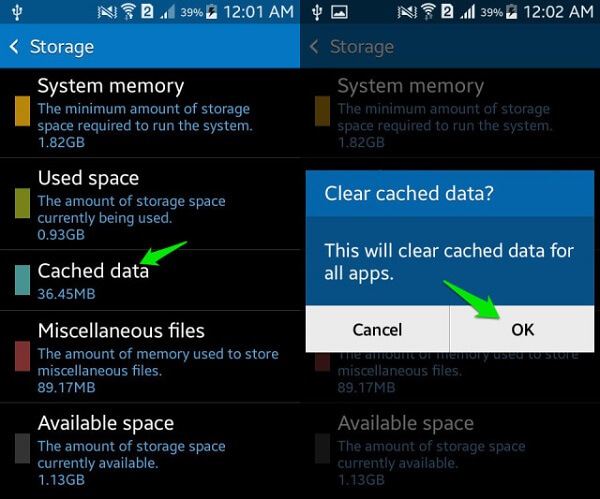
Ibland kan du upptäcka att din telefon inte håller en laddning eller att batteriet laddas ur snabbt. För många appar och cachedata kan vara ansvariga för problemet. Att rensa din enhet löser det enkelt.
steg 1 Öppna appen Inställningar från appfältet och gå till Lagring.
steg 2 Klicka på alternativet Cache-data och välj sedan OK när du uppmanas.
steg 3 Ladda sedan din telefon igen för att kontrollera om den fungerar nu.
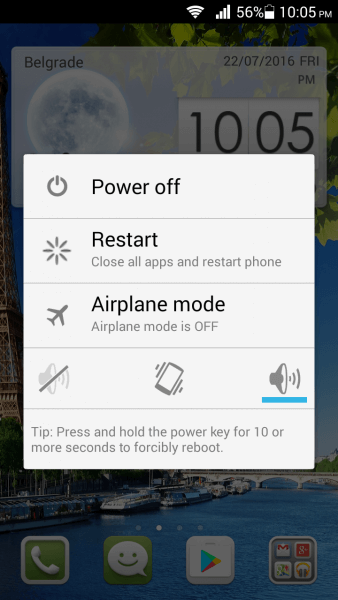
Om din Android-telefon inte svarar och inte laddar ordentligt behöver den bara en omstart så att din telefon kan upptäcka laddningssignalen.
steg 1 Tryck på strömbrytaren för att aktivera avstängningsskärmen och tryck på Avstängning för att stänga av telefonen.
steg 2 När skärmen blir svart helt, vänta i minst 10 sekunder. Håll sedan ner strömbrytaren igen för att slå på telefonen.
steg 3 Försök nu och kontrollera om telefonen laddas normalt.
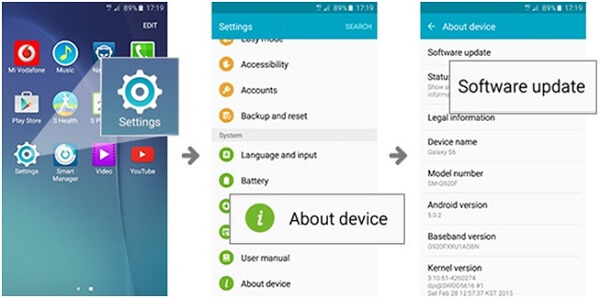
Den föråldrade programvaran kan orsaka en mängd olika fel, inklusive telefonen laddas inte, så det är bättre att alltid uppdatera din programvara.
steg 1 Anslut din Android-telefon till ett Wi-Fi eller ett mobilnätverk.
steg 2 Navigera till Inställningar -> Om enhet -> Programuppdatering.
steg 3 Om det finns en uppdatering, ladda ner och installera den på din enhet.
Nu bör din telefon laddas som vanligt.
Dessutom fungerar detta sätt också fixa din kraschade telefon.
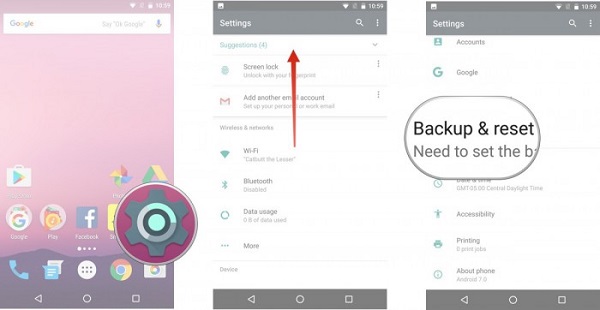
Fabriksåterställning är en effektiv lösning för felsökning. Det kan fixa olika problem, inklusive smartphone laddas inte alls.
steg 1 Gå till inställningar -> Säkerhetskopiera och återställ eller liknande alternativ.
steg 2 Klicka på alternativet för fabriksinställning av data och välj sedan Återställ enhet.
steg 3 Slutligen, knacka på Radera allt för att börja återställa telefonen till fabriksstatus.
Notera: Detta sätt kan lösa problemet effektivt, men det raderar all personlig information på din telefon.

Om du har utfört lösningarna ovan och problemet med att telefonen inte laddar kvarstår, är det dags att byta ut batteriet. Stäng av telefonen och ta bort bakstycket så ser du batteriet. Vi föreslår att du köper ett nytt batteri från din tillverkare, eller åtminstone köper ett batteri från välrenommerade källor.
Som tidigare nämnts kan fabriksåterställning och annan felsökning för att fixa din telefon som inte laddas skada din data, så du hade bättre säkerhetskopiering av Android-telefon med Android Data Backup & Restore. Dess fördelar är:
1. Skapa en säkerhetskopia för din Android-telefon enkelt.
2. Säkerhetskopiera foton, videor, kontakter, samtalshistorik, meddelanden, musik etc.
3. Förhandsgranska datatyper och välj vissa filer för säkerhetskopiering.
4. Skada inte befintliga data på din telefon.
5. Lägg till lösenord i din säkerhetskopia för att skydda din integritet.
6. Stöd Android-telefoner från Samsung, LG, Sony, Moto, Google och andra tillverkare.
7. Kompatibel med Windows 10/8/7 / XP / Vista och Mac OS X.
Kort sagt, det är det bästa alternativet att säkerhetskopiera dina data när du åtgärdar problemet som telefonen inte laddar.
Hur du säkerhetskopierar Android-telefon med Fonelab för Android
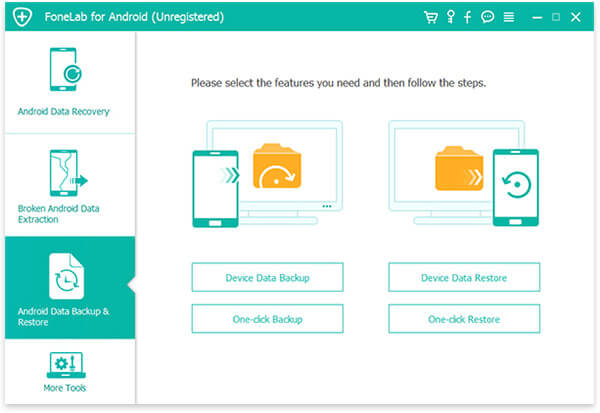
steg 1 Installera Android Data Backup & Restore
Få den bästa Android-verktygslådan installerad på din dator och öppna den. Välj Android Data Backup & Restore från vänster sida för att starta backup-verktyget. För att säkerhetskopiera hela telefonen klickar du på Backup-knappen med ett klick, annars trycker du på Device Data Backup-knappen för att säkerhetskopiera selektiv data.
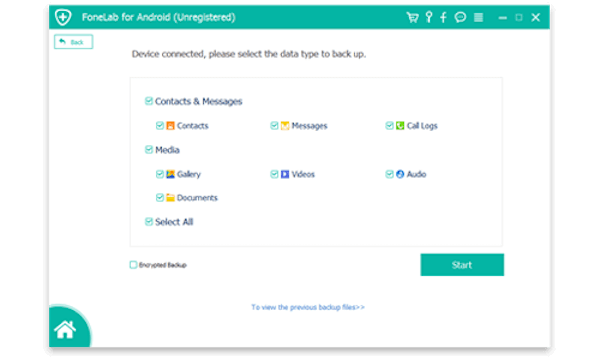
steg 2 Välj önskad data
Välj datatyper som du vill säkerhetskopiera i nästa fönster. För att skydda dina data, välj krypterad säkerhetskopia och ange ditt lösenord.
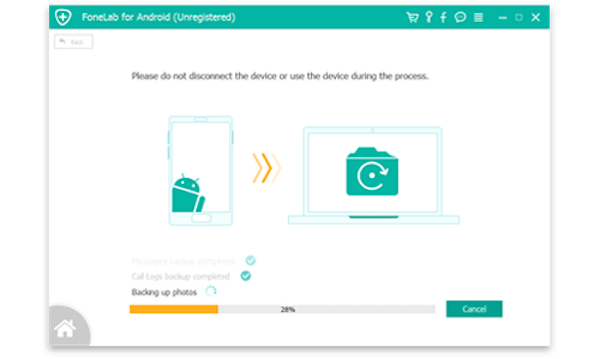
steg 3 Säkerhetskopiera Android-data helt enkelt
När du klickar på Start-knappen börjar applikationen göra en säkerhetskopia baserat på ditt val. Då kan du gärna fixa din telefon som inte laddar.
Nu bör du förstå vad du ska göra när din smartphone inte kan ladda ordentligt. Säkerhetskopiera din telefon med Android Data Backup & Restore är startpunkten för felsökning. Sedan kan du följa våra steg-för-steg-guider för att enkelt bli av med problemet.
Om du har fler frågor relaterade till laddning av Android-telefon, välkommen att lämna meddelanden nedan.